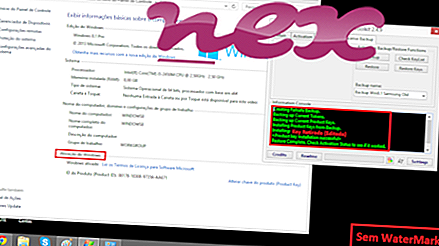Die Original FnKeyHook.exe Datei gehört zur Toshiba Accessibility Software von Toshiba .
FnKeyHook.exe ist der Prozess, auf dem das Programm Toshiba Function Key Accessibility ausgeführt wird. Mit dieser Funktion kann der Benutzer die Fn-Taste zu einer klebrigen Taste machen. Nach der Aktivierung kann der Benutzer die Fn-Taste einmal drücken, loslassen und dann eine Funktionstaste drücken, um eine Fn + Fx-Tastenkombination zu aktivieren (zum Beispiel: Fn + F1 zum Zoomen der Anzeige usw.). Diese Funktion wird zu einer Zwei Einhandbedienung in eine Einhandbedienung.Die Toshiba Corporation ist ein japanisches Konglomerat, dessen Hauptaugenmerk auf Engineering und Elektronik liegt. Toshiba wurde 1938 als Tokyo Shibaura Electric KK gegründet, als zwei Unternehmen, Shibaura Seisaku-sho (gegründet 1875) und Tokyo Denki (gegründet 1890), fusionierten. Der Firmenname wurde 1978 offiziell in Toshiba Corporation geändert. Bis 2010 war Toshiba der fünftgrößte PC-Anbieter der Welt.
FnKeyHook steht für Toshiba Accessibility Function Key Hook
Die .exe-Erweiterung eines Dateinamens gibt eine exe-schneidbare Datei an. Ausführbare Dateien können in einigen Fällen Ihren Computer beschädigen. Lesen Sie daher weiter unten, um selbst zu entscheiden, ob es sich bei FnKeyHook.exe auf Ihrem Computer um einen Trojaner handelt, den Sie entfernen sollten, oder ob es sich um eine Datei handelt, die zum Windows-Betriebssystem oder zu einer vertrauenswürdigen Anwendung gehört.

Der Prozess Intel® powered classmate PC Device Control Package oder TOSHIBA Accessibility Hotkey Hook gehört zur Software Intel® powered classmate PC Device Control oder Intel® Learning Series On Screen der Firma Intel (www.intel.com) oder TOSHIBA (www.toshiba). com).
Charakteristik : FnKeyHook.exe gehört nicht zum Windows Betriebssystem und macht eher wenig Probleme. FnKeyHook.exe befindet sich in einem Unterordner von "C: \ Programme (x86)" - zum Beispiel C: \ Programme (x86) \ Intel \ On Screen Indicator \ bin \ . Bekannte Dateigrößen unter Windows 10/8/7 / XP sind 114.688 Bytes (33% aller Vorkommen), 115.712 Bytes, 77.824 Bytes, 24.576 Bytes oder 73.728 Bytes.
Es gibt keine Dateiinformationen. Der Prozess wird während des Windows-Startvorgangs geladen (siehe Registrierungsschlüssel: MACHINE \ Run, Run). Diese Datei ist keine Windows System Datei. Das Programm hat kein sichtbares Fenster. Sie können dieses Programm in der Systemsteuerung deinstallieren. Daher ist die technische Sicherheitsbewertung zu 48% gefährlich .
Deinstallation dieser Variante: Sie haben die Möglichkeit, Intel (R) Learning Series On Screen oder Intel Learning Series On Screen Indicator über das Applet "Systemsteuerung" von Ihrem Computer zu deinstallieren. Deinstallieren Sie ein Programm, oder wenden Sie sich an den Kundendienst von www.Intel.com.Insbesondere, wenn sich die Datei in C: \ Windows oder im C: \ Windows \ System32 Ordner befindet. Bitte kontrollieren Sie deshalb, ob es sich bei dem Prozess FnKeyHook.exe auf Ihrem PC um einen Schädling handelt. Wir empfehlen den Security Task Manager, um die Sicherheit Ihres Computers zu überprüfen. Dies war einer der Top Download Picks von The Washington Post und PC World .
Ein aufgeräumter Computer ist die beste Voraussetzung, um FnKeyHook Probleme zu vermeiden. Dies bedeutet, dass Sie nach Malware suchen, Ihre Festplatte mit 1 CleanMgr und 2 SFC / SCANNOW bereinigen, 3 nicht mehr benötigte Programme deinstallieren, nach Autostart-Programmen suchen (mit 4 msconfig) und Windows 5 Automatic Update aktivieren. Denken Sie immer daran, regelmäßige Sicherungen durchzuführen oder zumindest Wiederherstellungspunkte festzulegen.
Wenn Sie auf ein tatsächliches Problem stoßen, versuchen Sie, das letzte, was Sie getan haben, oder das letzte, was Sie installiert haben, bevor das Problem zum ersten Mal aufgetreten ist, abzurufen. Verwenden Sie den Befehl 6 resmon, um die Prozesse zu identifizieren, die Ihr Problem verursachen. Selbst bei schwerwiegenden Problemen ist es besser, anstatt Windows neu zu installieren, die Installation zu reparieren oder bei Windows 8 und höheren Versionen den Befehl 7 DISM.exe / Online / Cleanup-image / Restorehealth auszuführen. Auf diese Weise können Sie das Betriebssystem reparieren, ohne Daten zu verlieren.
Die folgenden Programme haben sich als hilfreich erwiesen, um Sie bei der Analyse des FnKeyHook.exe-Prozesses auf Ihrem Computer zu unterstützen: Ein Sicherheitsaufgaben-Manager zeigt alle ausgeführten Windows-Aufgaben an, einschließlich eingebetteter versteckter Prozesse wie Tastatur- und Browserüberwachung oder Autostart-Einträge. Eine eindeutige Sicherheitsrisikoeinstufung gibt an, mit welcher Wahrscheinlichkeit es sich bei dem Prozess um potenzielle Spyware, Malware oder einen Trojaner handelt. B Malwarebytes Anti-Malware erkennt und entfernt schlafende Spyware, Adware, Trojaner, Keylogger, Malware und Tracker von Ihrer Festplatte.
Verwandte Datei:
aria2c.exe wizmouse.exe lcdmedia.exe FnKeyHook.exe expressfiles.exe mystartdx.dll clavier.exe gsingameservice.exe xhunter1.sys mcneelupdateservice.exe turbov_evo.exe